Bluetoothキーボード/テンキーが
ペアリングできない場合の解決方法
機器(パソコン/スマホ・タブレット)のBluetoothをONにしてもペアリングできない場合は、このページの内容をお試しください。
(キーボード/テンキーのデバイス名が検出されない、という場合もお試しください。)
ペアリング済みのキーボード/テンキーが急に動かなくなった場合は、以下の解決方法をご確認ください。
1.電源を入れてもペアリングできない場合
1-1.キーボード/テンキーがペアリングモードになっているか確認する
キーボード/テンキーの電源をONにするだけでなく、ペアリングモードにしなければ機器(パソコン/スマホ・タブレット)に検出されません。
正しくペアリングモードになっているかをご確認ください。
キーボード/テンキーをペアリングモードにするには
弊社のキーボード/テンキーは、
Fn+Tab(またはNumボタン)を3~4秒長押しするとペアリングモードになります。
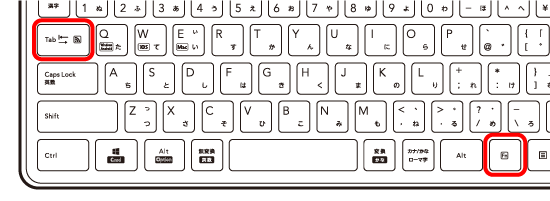
キーボード/テンキーによって、操作するボタンが異なるため、以下の「キーボードごとのペアリング方法一覧」か「マニュアル検索」から操作方法をご確認ください。
ペアリングモードか確認する方法
正しくペアリングモードになっていると、キーボード/テンキーのLEDランプが点滅します。
※キーボード/テンキーによってLEDランプの位置/色は異なります。
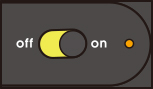
LEDランプの位置/色が分からない場合は
マニュアル検索ページでお手元のキーボード/テンキーの型番を入力後、製品マニュアルをご確認ください。
1-2.キーボード/テンキーの電池を交換する
ペアリングボタンを押してもキーボード/テンキーのランプが点滅しない場合、電池残量が少なくなっている可能性があります。
電池を交換して、ペアリングモードになるかご確認ください。

製品付属の電池について
製品付属の電池は動作確認用のため、数日程度で電池残量が無くなる場合があります。
電池の交換方法が分からない場合
以下リンクにアクセスして、お手元のキーボード/テンキーの型番を入力後、マニュアルをご確認ください。
2.接続先(パソコンやスマートフォン)がキーボード/テンキーを検出しない場合
接続先のBluetoothの状態を確認する
操作間違い等により機器のBluetooth機能が「OFF」になってしまっている場合があります。
接続機器の説明書を確認するか、接続機器メーカーのサポートを受けて復帰させてから再接続を行ってください。
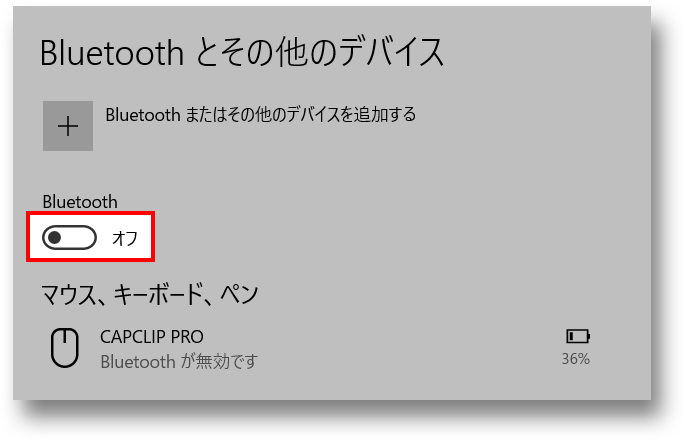
Bluetoothオン/オフの項目がない場合は
① Bluetoothアダプタを使用していない場合
ご利用のパソコンにBluetoothの機能が搭載されていない可能性があります。
デバイスマネージャーを開いて上から2番目にBluetoothの項目が表示されているかご確認ください。
※表示がない場合は、別途Bluetoothアダプタが必要となります。
② Bluetoothアダプタを使用している場合
LBT-UAN05C1・LBT-UAN05C2/NなどのBluetoothアダプタを使用している場合、BlueSoleilをインストールしていると表示されません。
その場合は、デスクトップまたはタスクバーからBlueSoleilを起動してペアリングをお試しください。
※Windows7以外のOSではBlueSoleilをインストールする必要はありません。
アンインストール後に再度お試しください。
パソコンの場合、Bluetoothドライバの更新または再インストールを行うことで改善する場合があります。
更新(再インストール)方法については、恐れ入りますが、お使いのパソコンメーカー様へのご確認をお願いいたします。
ご相談の際には「パソコンのBluetoothドライバを再インストールしたい」とお伝えください。
機器(パソコン/スマホ・タブレット)で必要な操作が分からない場合は
Bluetooth接続するための操作方法が分からない場合は、以下のリンクをご確認ください。
3.ペアリング情報が登録されたのにキーボード/テンキーが動かない場合
ペアリング情報を一度削除し、再ペアリングを行う
接続先(パソコンやスマートフォン)に登録されたペアリング情報がうまく動作していない可能性があります。
以下のリンク先をご覧のうえ、ペアリング情報の削除と再ペアリングをお試しください。
4.キーボード/テンキーと接続先のどちらに問題があるか確認する場合
4-1.機器に別のBluetoothキーボード/テンキーをペアリングできるか確認する
① 別のBluetoothキーボード/テンキーならペアリングに成功する場合
接続する機器に問題はなく、ペアリングに失敗するキーボード/テンキーに何らかの問題がある可能性が考えられます。
このページの下部にあるリンクをご覧のうえ、修理または製品交換をご検討ください。
② 別のBluetoothキーボード/テンキーでもペアリングに失敗する場合
キーボード/テンキーを接続しようとしている機器に何らかの問題がある可能性が考えられます。
機器のメーカーに「
Bluetoothキーボード(またはテンキー)のペアリングが失敗する」ことをお問い合わせいただくことをお勧めします
4-2.他の機器でキーボード/テンキーのペアリングが成功するか確認する
① 他の機器ならキーボード/テンキーがペアリングできる場合
ペアリングできない機器に何らかの問題がある可能性が考えられます。
機器のメーカーに「
Bluetoothキーボード(またはテンキー)のペアリングが失敗する」ことをお問い合わせいただくことをお勧めします。
② 他の機器でもペアリングに失敗する場合
接続しようとしている機器の近くに、BluetoothがONになっている別の機器がある場合、そちらに検出されている可能性もあります。
できるだけ、接続したい機器のみBluetoothがONになっている状況でお試しください。
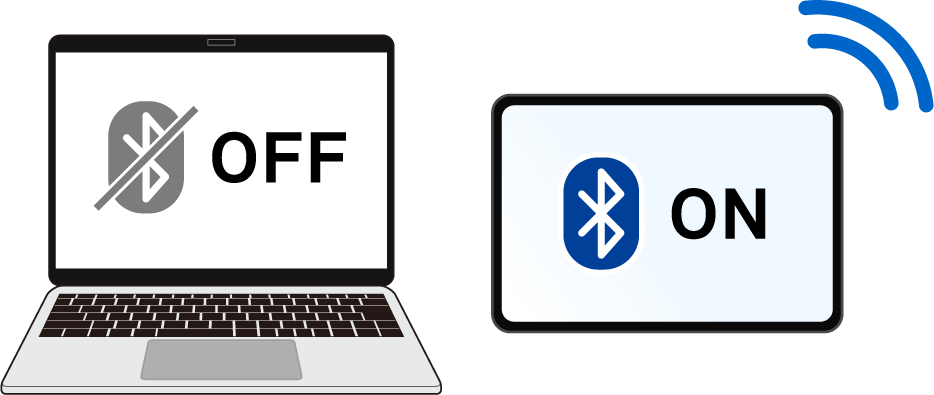
それでもうまくペアリングできない場合は、キーボード/テンキーに何らかの問題がある可能性が考えられます。
このページの下部にあるリンクをご覧のうえ、修理または製品交換をご検討ください。
エラーが表示されてペアリングが失敗する場合は
機器(パソコン/スマホ・タブレット)がキーボード/テンキーを検出し、選択できた場合でも、暫く待ってもペアリングが終わらず、エラーが表示されて失敗することがあります。
その場合は、以下の操作をお試しください。
① いちどキーボード/テンキーの電源をOFFにする
② 改めてキーボード/テンキーの電源ONにしたあと、ペアリングモードに切り替える
③ 機器(パソコン/スマホ・タブレット)でBluetooth機器の追加を行う
その後再びエラーが出てしまう場合でも、この操作を数回繰り返してください。
エラーは一時的なもので、何度か繰り返すことで正常にペアリングが完了することがあります。
5.上記内容で改善しない場合
それぞれ確認して改善が見られない場合は、キーボード/テンキーが故障している可能性があります。
以下のリンクをご覧のうえ、修理または製品交換をご検討ください。